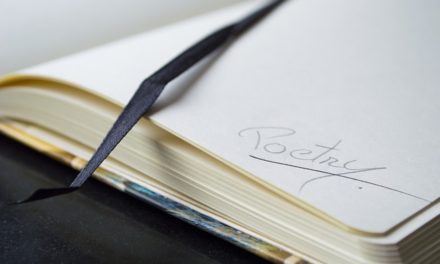Windows Device Manager consente di visualizzare l’ hardware installato ed eseguire varie operazioni, come gli aggiornamenti dei driver sui singoli componenti. Per informazioni su come aprire e utilizzare la Gestione periferiche in Windows Vista, fare clic qui.
Apri Gestione dispositivi sotto Vista
Con Windows Vista, ci sono diversi modi per accedere alla Gestione periferiche di Windows.
È possibile farlo tramite il pannello di controllo, che può essere aperto cliccando sul pulsante “Start”e utilizzando il tasto Windows sulla tastiera. Nel Pannello di controllo si trova il link “Gestione periferiche” nella categoria “Sistema e manutenzione”;
È inoltre possibile aprire la Gestione periferiche facendo clic con il pulsante destro del mouse su “Computer” alla voce “Avvio” e cliccando su “Proprietà”. Nella finestra in alto a sinistra si trova un link alla Gestione periferiche.
Il modo più rapido per aprire la gestione dei dispositivi è fare clic su “Esegui” tramite “Avvia”, inserire “devmgmt. msc” e fare clic su “OK”, oppure inserire “devmgmt. msc” o “Dispositivi” nel campo di ricerca sopra e fare clic sulla voce che appare.
Utilizzo della Gestione periferiche
Una volta aperta la Gestione periferiche su Windows Vista, è possibile eseguire varie operazioni.
In questo modo è possibile visualizzare l’hardware disponibile per il computer. Questi componenti hardware sono suddivisi in diverse categorie come “controller audio, video e videogiochi”,”scheda grafica”,”drive” o “adattatore di rete”.
Se si fa doppio clic su una di queste categorie o si clicca con il tasto sinistro del mouse accanto al triangolo bianco, si vedranno i singoli componenti di questa categoria.
Ad esempio, è possibile aggiornare il driver per un componente hardware facendo clic con il pulsante destro del mouse su di esso e selezionando “Aggiorna driver”.
Prima di installare un nuovo driver, è inoltre possibile rimuovere il driver corrente facendo clic su “Disinstalla” nel menu contestuale del componente.
Se non avete più bisogno di un componente, o solo temporaneamente non ne avete bisogno, o se c’ è un problema con esso, potete anche spegnerlo facendo clic sull’opzione “Disabilita”.
Infine, con l’opzione “Proprietà” è possibile visualizzare varie informazioni sui componenti, come lo stato (preparato per il funzionamento, guasto, ecc.) o il driver corrente.